- 1.Illustrator入门
- 1.1.初识Illustrator
- 1.2.Illustrator 2021新增及增强功能
- 1.3.Illustrator 2021工作界面
- 1.4.工作区
- 1.5.使用画板
- 1.6.查看图稿
- 1.7.创建文档
- 1.8.文件打开方法
- 1.9.文件保存方法
- 2.绘图与上色
- 2.1.绘制几何图形
- 2.2.绘制线、网格和光晕图形
- 2.3.填色和描边
- 2.4.修改描边
- 2.5.选取颜色
- 2.6.使用色板
- 2.7.使用渐变
- 2.8.图像描摹
- 3.用钢笔、曲率和铅笔工具绘图
- 3.1.矢量图形概述
- 3.2.用钢笔和曲率工具绘图
- 3.3.修改图形
- 3.4.编辑路径
- 3.5.用铅笔工具绘图
- 4.选择和排列对象
- 4.1.图层
- 4.2.选取对象
- 4.3.编组
- 4.4.复制、剪切与粘贴
- 4.5.移动对象
- 4.6.对齐与分布
- 5.改变对象形状
- 5.1.变换对象
- 5.2.扭曲与变形
- 5.3.组合图形
- 5.4.封套扭曲
- 5.5.混合
- 6.不透明度、混合模式与蒙版
- 6.1.不透明度
- 6.2.混合模式
- 6.3.不透明度蒙版
- 6.4.剪切蒙版
- 7.效果、外观与图形样式
- 7.1.Illustrator效果
- 7.2.外观属性
- 7.3.图形样式
- 8.3D与透视图
- 8.1.凸出和斜角
- 8.2.绕转
- 8.3.在三维空间中旋转对象
- 8.4.将图稿映射到3D对象上
- 8.5.透视图
- 9.文字
- 9.1.创建点文字
- 9.2.创建区域文字
- 9.3.创建路径文字
- 9.4.设置文字格式
- 9.5.设置段落格式
- 9.6.使用字符样式和段落样式
- 9.7.添加特殊字符
- 9.8.高级文字功能
- 10.渐变网格与高级上色
- 10.1.渐变网格
- 10.2.实时上色
- 10.3.全局色和专色
- 10.4.使用配色方案
- 10.5.重新为图稿上色
- 10.6.调整图稿颜色
- 11.画笔与图案
- 11.1.添加画笔描边
- 11.2.创建画笔
- 11.3.编辑画笔
- 11.4.斑点画笔工具
- 11.5.图案
- 12.符号与图表
- 12.1.创建符号
- 12.2.编辑符号
- 12.3.符号库
- 12.4.制作图表
- 12.5.设置图表格式
- 12.6.制作图案型图表
- 13.Web图形与动画
- 13.1.Web基础
- 13.2.切片与图像映射
- 13.3.优化与输出
- 13.4.制作动画
- 14.Illustrator与其他软件协作
- 14.1.置入文件
- 14.2.导入文件
- 14.3.导出文件
- 15.自动化与打印输出
- 15.1.动作与批处理
- 15.2.脚本与数据驱动图形
- 15.3.色彩管理
- 15.4.打印图稿
- 16.综合实例
- 16.1.巧手绘天下
- 16.2.艺术山峦字
- 16.3.玻璃质感UI图标
- 16.4.马赛克风格图标
- 16.5.游戏App界面设计
“编辑>编辑颜色”子菜单中包含与色彩调整有关的各种命令,可以调整矢量图稿的颜色,也可用于编辑图像。
10.6.1 使用预设值重新着色
选取对象,使用“编辑>编辑颜色>使用预设值重新着色”子菜单中的命令可以用颜色库为对象重新着色并打开“重新着色图稿”对话框。
10.6.2 混合颜色
选择3个或更多的填色对象后,使用“前后混合”“垂直混合”和“水平混合”命令,可以对最前方和最后方、顶端和底端、最左侧和最右侧的对象的颜色进行混合(不会影响描边),创建中间色并应用于中间对象,图10-240所示为原始图稿,图10-241所示为前后混合的效果。这几个命令不能编辑用图案、渐变和系统预置的颜色填充的图形。
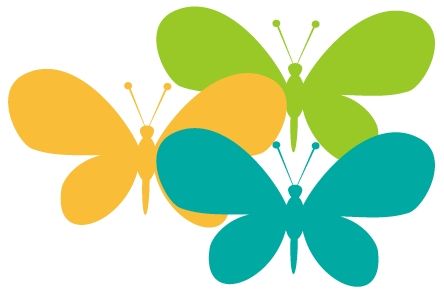
图10-240
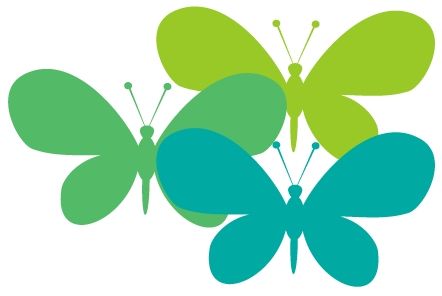
图10-241
10.6.3 使颜色反相
图10-242所示为色轮,处于对角位置的颜色是互补色,如红与青是互补色。选取对象后,如图10-243所示,执行“对象>编辑颜色>反相颜色”命令,每一种颜色都会转换为其互补色(黑色、白色比较特殊,它们互相转换),如图10-244所示。再次执行该命令,可将颜色转换回来。
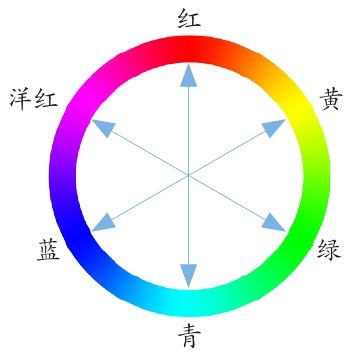
图10-242
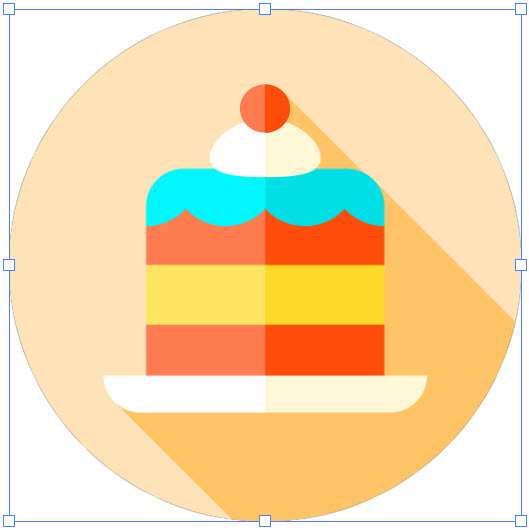
图10-243
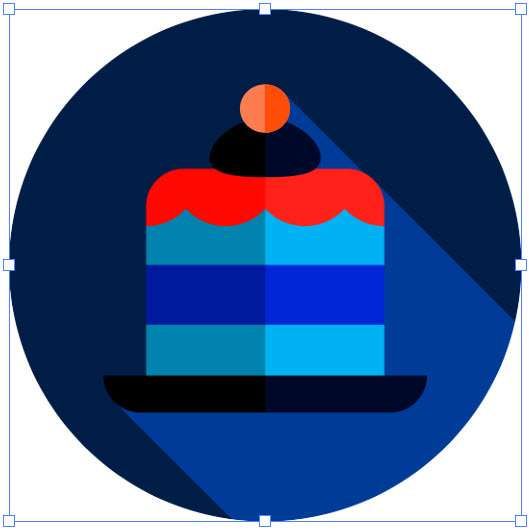
图10-244
10.6.4 调整色彩平衡
使用“调整色彩平衡”命令可以改变图稿颜色的色彩平衡关系。执行该命令将打开图10-245所示的对话框。单击“颜色模式”右侧的 按钮,打开下拉列表,可以选取所需颜色模式。
按钮,打开下拉列表,可以选取所需颜色模式。
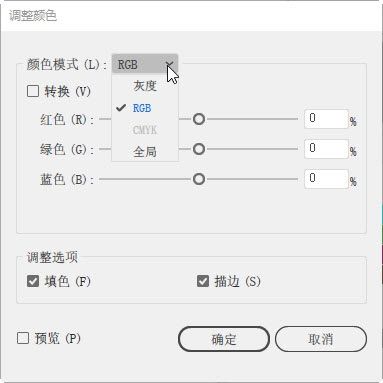
图10-245
灰度:如果想要将选择的颜色转换为灰度,可以选取该选项并勾选“转换”选项,再使用滑块调整黑色的百分比。
RGB:选取该选项后,可以使用滑块调整红色、绿色和蓝色的百分比。
CMYK:选取该选项后,可以使用滑块调整青色、洋红色、黄色和黑色的百分比。
全局:选取该选项后,可以调整全局印刷色和专色的颜色强度,非全局印刷色不会受到影响。
转换为非全局色:如果要选择全局印刷色或专色,并希望转换为非全局印刷色,可以选取“CMYK”或“RGB”选项(具体选项取决于文档的颜色模式),并勾选“转换”选项,之后再拖曳滑块调整颜色。
填色/描边:编辑矢量对象时,如果想调整填色颜色,可以勾选“填色”选项;如果想调整描边颜色,可勾选“描边”选项。
10.6.5 调整饱和度
如果要调整颜色或专色的饱和度,可以选取对象,使用“编辑>编辑颜色>调整饱和度”命令操作。
10.6.6 转换为灰度、CMYK或RGB
使用“转换为灰度”命令,可以将图稿的颜色转换为灰度。使用“转换为CMYK”或“转换为RGB”(取决于文档的颜色模式)命令,可以将灰度图像转换为RGB或CMYK模式。如果要修改文档的颜色模式,可以使用“文件>文档颜色模式”子菜单中“CMYK颜色”或“RGB颜色”命令。